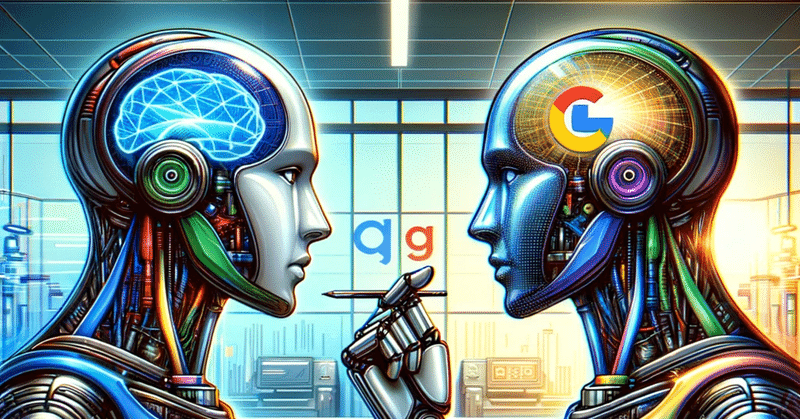
【明日から即導入必須】超効率的な生成AIを使用したツール、メソッド6選
はじめに
みなさんこんにちは!本日は、最先端のAI技術の進化や生成AI系のツールを日々追いかけている私が、普段の日常の作業や仕事の仕方を劇的に変えてくれたと確信した「超効率的な生成AIを使用したツール、メソッド6選」というテーマで、本当に便利だが、最新すぎてあまり知られていない生成AIツールや私が独自に編み出した生成AIを使用する上での最適なメソッドを織り交ぜたオススメ10選の詳細についてご紹介していきたいと思います!各ツール、メソッドの特徴と効果的な活用方法をしっかりとおさえて頂き、日常生活にAIの力を最大限に取り入れてみて頂けますと幸いです😁
1.Google Bard ✖︎ Youtubeでインプット効率を最大化するメソッド
概要説明
まずはじめに最新のアップデートで進化したGoogle BardとYouTubeを活用して、時間が限られている中で効果的な学習を実現する方法をご紹介します!Google Bardを使用してYouTube動画のインサイトを簡潔にまとめ、時間を節約しながら必要な情報を効率的に取得する方法を下記で解説していきます😁
具体的な手順
用意するものとしては、Google Bard、Youtube、そして要約させたい対象の動画です。それでは具体的なプロセスについて見ていきましょう!
① Google Bardにアクセス
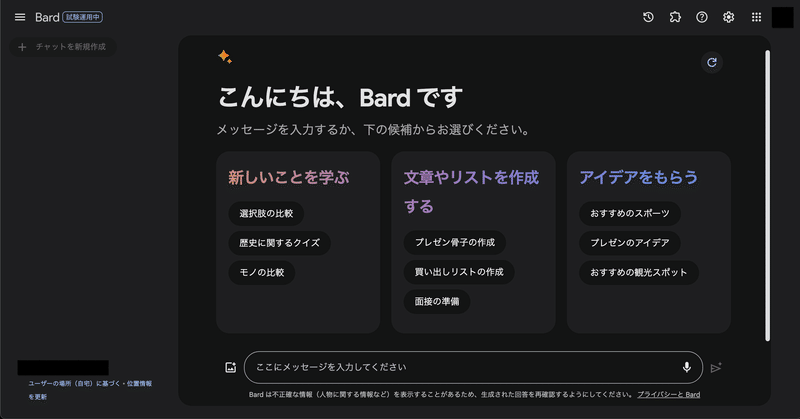
② インプットしたいYouTube動画のリンクをコピー
③ Google BardにYouTube動画の要約をリクエスト
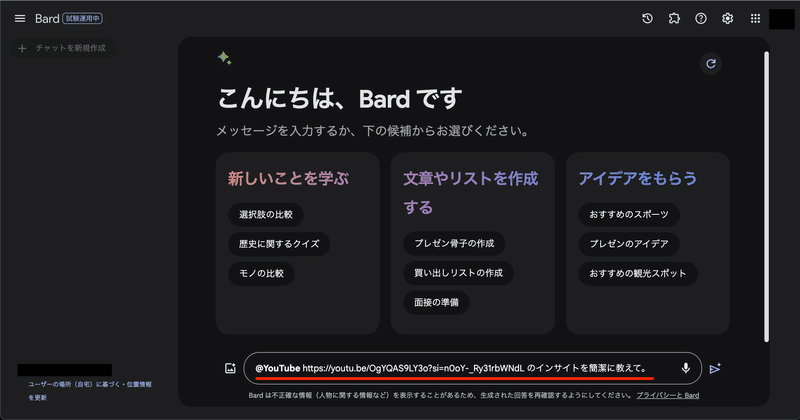
上記の3ステップで長尺なYouTube動画でも概要や要点を簡潔にまとめてくれるので、自分の目的に関連した動画であるか簡単に判断できるため、このメソッドを活用して関係のない動画を視聴する時間を削減していきましょう!
2.AgentGPT〜全自動!自律型AIエージェント〜
概要説明
AgentGPTは、いわばChatGPTの進化版的な存在であり、完全に自律したAIエージェントとして機能します。AutoGPTに基づき、プロンプトを都度入力することなく、AIにプロジェクト名とタスクの目的を指定すると、それを小さなタスクに分解して自動で達成してくれます。日々様々な生成AI系のツールが登場している中で、AgentGPTはカスタムチャットボットやバーチャルアシスタント、ワークフロー自動化まで幅広い用途で利用可能なツールです!
基本的な使い方や活用方法
AgentGPTを使用することで、AIやプログラミングの見識がなくても、自律AIエージェントを簡単に作成、設定、展開できます。直感的なユーザーインターフェイスを通じて、カスタム名と目標を持つエージェントを簡単に作成し、数回のクリックで展開可能です。コンテンツ作成、チャットボット、ワークフロー自動化など多岐にわたる目的に最適で、複数のAIエージェントを接続してより複雑なアプリケーションを作成することもできてしまいます!
実際のAgentGPTの使用例
チャットボット:顧客対応や質問応答
ワークフロー自動化:データ入力、メール処理、ドキュメント生成などの定型タスクの自動化。
Discordボット:モデレーション、情報提供、ゲームプレイなどの対話型タスク実行
AgentGPTを導入して使用するための手順
AgentGPTアカウントに登録する。
https://agentgpt.reworkd.ai/jaチャットボットや他のAIエージェントの目的を定義する。
AgentGPTを使用してチャットボットや他のAIエージェントを訓練する。
訓練されたエージェントをウェブサイトやアプリに実装する。
AgentGPT自体の利用料金は無料ですが、OpenAIのAPIキーが必要で、使用量に応じた手数料が発生します。まとめるとAgentGPTは、AI技術を手軽に活用できる強力なツールであり、応用できる範囲は広大で、直感的なインターフェイスとノーコードのアプローチによって、プログラミング経験がなくても容易にAIを活用できるツールです😁
3.次世代のAI搭載神エディター「Cursor」
概要説明
「Cursor」は、主にプログラミング業務を効率化するためにAI技術を組み込んだ革新的なテキストエディターとなっています。プログラミングの自動化を目的としており、コードの自動生成、質問への返答、エラーの自動修正などを特色があります。Cursorは、ChatGPTを搭載しており、開発者の作業だけでなく、テキストファイル等の扱いにも優れており、文章の編集や要約等
にも利用することが可能です!また、VSCodeを基に開発され、直感的で使いやすいユーザーインターフェースとなっています😁
導入手順と使用方法
ダウンロードとインストール: Cursorの公式サイトからダウンロードし、指示に従ってインストールします。
https://cursor.sh/初期設定: VSCodeの拡張機能の自動インポート、Cursorコマンドのインストールなどの設定を行います。
機能の活用: さまざまな機能を活用してコーディング作業を効率化します。例えば、Command Kでコードの提案を受け、CHATを使って質問に答えてもらい、Codebase Answersを通じてコードベース全般の疑問を解決できます。
Cursorは、特に開発者がよりクリエイティブな作業に集中できるようサポートするツールです。無料プランでも基本的な機能を使用することができ、より高度な機能が必要な場合は有料プランにアップグレードする必要があります。プログラミングの効率化には今後必須となるエディターだと思います!
4.ChatGPTがプロンプトクリエータに!誰でも容易に最高なプロンプトを作成できる汎用対話型プロンプト
概要説明
ChatGPTに何か実行させたいときに、いちいち良質なプロンプトを試行錯誤しながら考えるプロセスはなかなか時間と手間がかかる面倒なことだったりしますよね。。そこでChatGPTとの対話を通じて高品質なプロンプト自体をChatGPTに生成させることができたら非常に便利であるという発想のもと、下記動画を通して、ChatGPTとの反復的なフィードバックを通じてプロンプトを自動生成するための方法を模索してみました!基本的にどのような目的にも幅広く応用することが可能なため、是非一度試してみて頂きたいです😁
★ 【対話型】プロンプト自動生成のためのプロンプト★
ここから先は
¥ 100
この記事が気に入ったらサポートをしてみませんか?
